- Prilično su svi slučajno zatvorili web preglednik koji je imao više otvorenih kartica.
- Vodič u nastavku pokazat će vam kako ponovno otvoriti zatvorene kartice u najčešće korištenim preglednicima.
- Želite još izvrsnih vodiča koji pokrivaju ove alate? Pogledajte naš namjenska stranica preglednika.
- Trebate li više vodiča vezanih uz računalo općenito? Imamo Odjeljak Kako raditi samo za to!
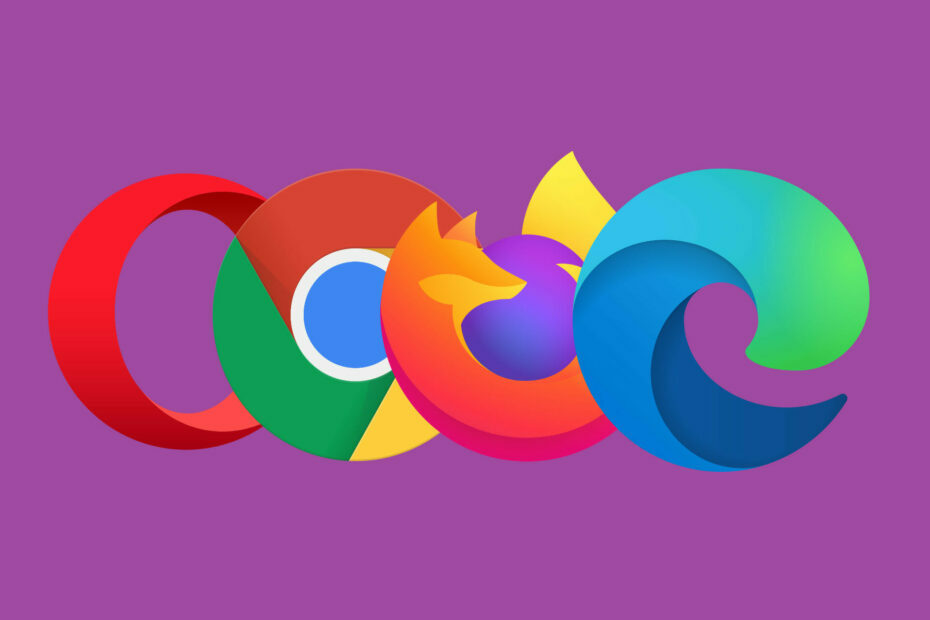
- Jednostavna migracija: koristite Opera asistenta za prijenos izlaznih podataka, poput oznaka, lozinki itd.
- Optimizirajte upotrebu resursa: vaša RAM memorija koristi se učinkovitije nego u drugim preglednicima
- Poboljšana privatnost: integriran besplatni i neograničeni VPN
- Bez oglasa: ugrađeni alat za blokiranje oglasa ubrzava učitavanje stranica i štiti od pretraživanja podataka
- Igre pogodno za igre: Opera GX prvi je i najbolji preglednik za igre
- Preuzmite Opera
Pregledavanje Interneta može se iz različitih razloga, bilo da je riječ o poslu, zabavi, obrazovnim svrhama i još mnogo toga. Zbog toga je lako otvoriti više kartica.
Međutim, ponekad jedva uspijete pronaći web stranicu, a ako biste je napustili, ne biste imali pojma kako opet brzo doći do nje.
To je vjerojatno najgori trenutak za slučajno zatvaranje kartice ili još gore, zatvaranje cijelog preglednik.
To je nešto što se najvjerojatnije svima dogodilo barem jednom. Zbog toga smo stvorili detaljni vodič koji će vam pokazati kako ponovno otvoriti zatvorene kartice u nekim od najpopularnijih preglednika.
Kako mogu ponovo otvoriti zatvorene kartice u pregledniku?
1. Opera
Opera posebno je dobar kao web preglednik za one koji se često nađu s više kartica otvorenih istodobno, posebno tijekom rada.
To je zahvaljujući naprednim mogućnostima upravljanja karticama web preglednika koje vam omogućuju grupiranje u kategorije. Štoviše, grupirani su na način koji im puno olakšava pristup.
- Pokrenite Opera
- Otvorite karticu, a zatim je zatvorite
- Desnom tipkom miša kliknite karticu
- Odaberi Ponovo otvoritiposljednjizatvoreni jezičak
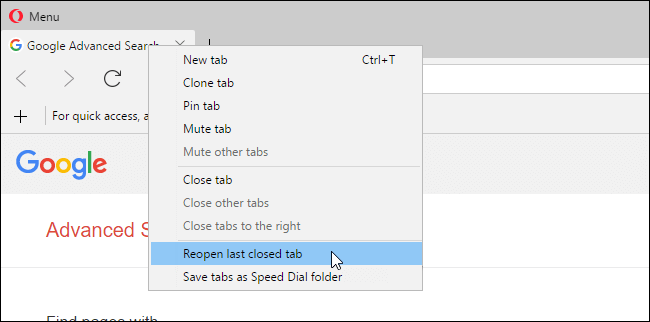
- Uz to možete isprobati i ovu kombinaciju tipki:
- Ctrl + Shift + T
Jedan od trikova koje biste trebali imati na umu jest opetovano pritiskanje Ctrl+Shift+T otvorit će prethodno zatvorene kartice onim redoslijedom kojim su zatvorene. To se odnosi na sve preglednicima gore navedeni.

Opera
Radite brže i jednostavnije zahvaljujući ovom web pregledniku koji sadrži napredne alate za upravljanje karticama i značajke prilagodbe korisničkog sučelja.
Posjetite web stranicu
2. Google Chrome
2.1 Jedna po jedna kartica
- Pokrenite Google Chrome
- Otvorite karticu, a zatim je zatvorite
- Na vrhu zaslona kliknite desnom tipkom miša znak plusa na koji biste inače kliknuli da biste otvorili novu karticu
- Odaberi Ponovo otvorite zatvorenu karticu
- Uz to možete isprobati i ovu kombinaciju tipki:
- Ctrl + Shift + T
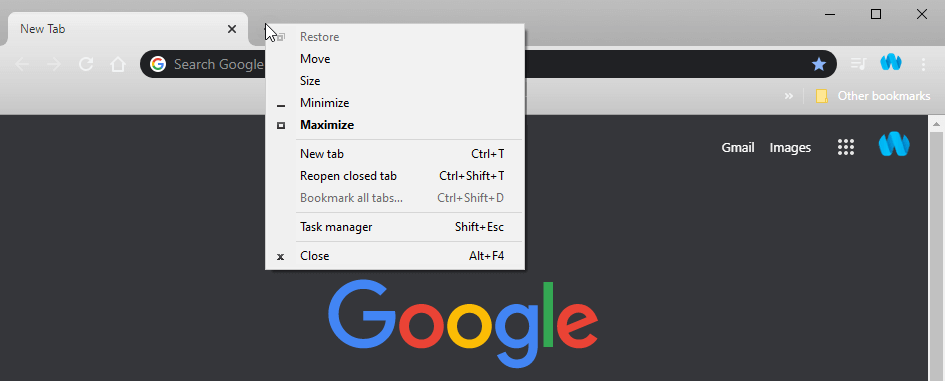
2.2 Čitav prozor pun kartica
- Pokrenite Google Chrome
- Otvorite nekoliko kartica
- Zatvori prozore
- Na vrhu zaslona kliknite desnom tipkom miša znak plusa na koji biste inače kliknuli da biste otvorili novu karticu
- Odaberi Ponovo otvorite zatvoreni prozor
- Uz to možete isprobati i ovu kombinaciju tipki:
- Ctrl + Shift + T
2.3 Najnoviji zatvoreni kartice i prozori
- Pritisnite gumb s tri točke u gornjem desnom kutu zaslona
- Pomaknite miš Povijest
- Pogledaj ispod nedavno zatvoreno
- Ovdje ćete vidjeti popis zadnjih 8 kartica i / ili prozora zatvorenih u Google Chromeu
Želite li sigurno surfati Internetom? Zatim pogledajte naš vodič o super sigurnom pregledniku!
3. Mozilla Firefox
3.1 Jedna po jedna kartica
- Pokrenite Mozilla Firefox
- Otvorite karticu, a zatim je zatvorite
- Desnom tipkom miša kliknite karticu
- Odaberi Poništi zatvaranje kartice
- Uz to možete isprobati i ovu kombinaciju tipki:
-
Ctrl + Shift + T
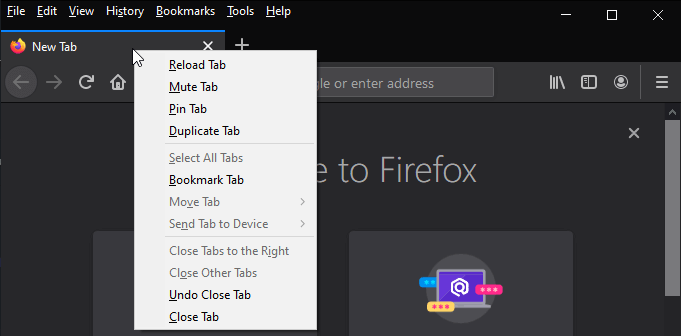
-
Ctrl + Shift + T
3.1 Nedavno zatvoreni kartice i prozori
- Pokrenite Mozilla Firefox
- Pritisnite Ctrl + Shift + N
- Na vrhu zaslona pojavit će se novi izbornik
- Odaberi Povijest
- Odaberite jedno od sljedećeg na temelju onoga što volite:
- Vrati prethodnu sesiju
- Nedavno zatvorene kartice
- Nedavno zatvoreni Windows
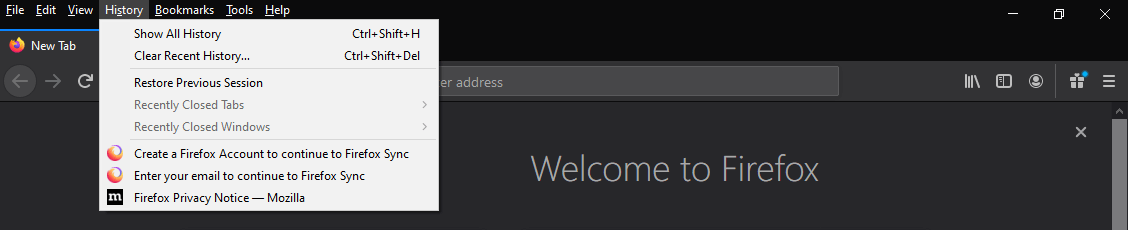
4. Microsoft Edge
- Otvorite karticu, a zatim je zatvorite
- Desnom tipkom miša kliknite karticu
- Odaberi Ponovo otvorite zatvorenu karticu
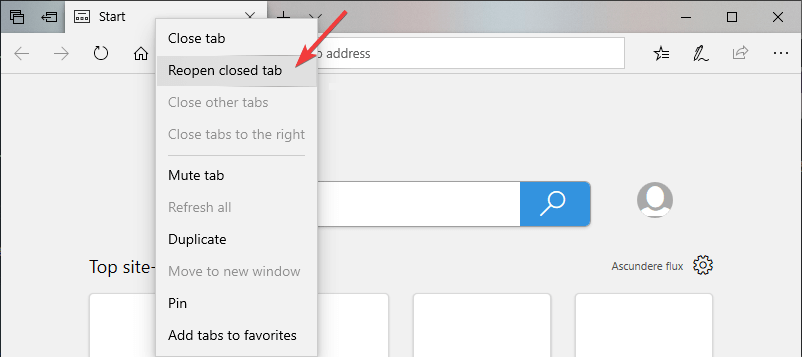
- Uz to možete isprobati i ovu kombinaciju tipki:
- Ctrl + Shift + T
Slijedom ovih koraka trebali biste moći ponovo otvoriti zatvorene kartice u svim najpopularnijim preglednicima.
O kojim još preglednicima želite čitati? Javite nam u odjeljku za komentare u nastavku.
 I dalje imate problema?Popravite ih pomoću ovog alata:
I dalje imate problema?Popravite ih pomoću ovog alata:
- Preuzmite ovaj alat za popravak računala ocijenjeno odličnim na TrustPilot.com (preuzimanje započinje na ovoj stranici).
- Klik Započni skeniranje kako biste pronašli probleme sa sustavom Windows koji bi mogli uzrokovati probleme s računalom.
- Klik Popravi sve za rješavanje problema s patentiranim tehnologijama (Ekskluzivni popust za naše čitatelje).
Restoro je preuzeo 0 čitatelji ovog mjeseca.


![Kako isključiti tamni način rada u Chromeu [Windows i Mac]](/f/ed8d9289a7eaa945967c8800b22c7240.jpg?width=300&height=460)